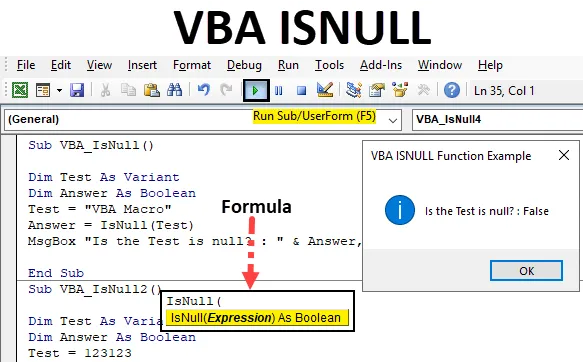
VBA ISNULL Функція
Функція ISNULL в VBA використовується для знаходження нульового значення в excel. Це здається простим, але коли ми маємо величезну базу даних, яка підключена до декількох файлів та джерел, і якщо ми попросили знайти Null в цьому, будь-який ручний метод не буде працювати. Для цього у VBA функція під назвою IsNull, яка знаходить значення Null у будь-якому типі бази даних або таблиці. Це можна зробити лише у VBA, у нас немає такої функції в Excel.
Синтаксис ISNULL в Excel VBA
Синтаксис функції VBA ISNULL у excel такий:
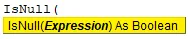
Як ми бачимо на наведеному вище скріншоті, IsNull використовує лише один вираз і як булевий. Що означає, що вона дасть відповідь як значення ІСТИНА та ЛЖА . Якщо дані нульові, то ми отримаємо ПРАВИЛЬНІ, інакше ми отримаємо НЕЗАЛЕЖНІ як вихід.
Як використовувати функцію VBA ISNULL в Excel?
Ми дізнаємось, як використовувати функцію VBA ISNULL з прикладом у excel.
Ви можете завантажити цей шаблон VBA ISNULL Excel тут - VBA ISNULL Excel шаблонПриклад №1 - VBA ISNULL
Для використання IsNull в Excel VBA виконайте наведені нижче дії.
Крок 1. Щоб застосувати VBA IsNull, нам потрібен модуль. Для цього перейдіть до вікна VBA і в меню Вставка виберіть Модуль, як показано нижче.
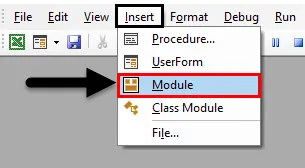
Крок 2: Після цього ми отримаємо порожнє вікно зі свіжим Модулем. У цьому запишіть підкатегорію VBA IsNull або будь-яке інше ім’я відповідно до ваших потреб.
Код:
Sub VBA_IsNull () Кінець Sub
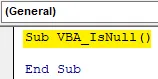
Крок 3: Для функції IsNull нам знадобиться варіант як варіант. Де ми можемо зберігати будь-які цінності. Давайте проведемо першу змінну Тест як Варіант, як показано нижче.
Код:
Sub VBA_IsNull () Dim Test як варіант Варіант Кінець Sub
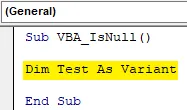
Крок 4: Як ми знаємо, що IsNull працює на Boolean. Тож нам знадобиться ще одна змінна. Будемо мати другий відповідь змінної як булева, як показано нижче. Це допоможе нам дізнатись, чи IsNull ПРАВИЛЬНА чи ЛЖА.
Код:
Sub VBA_IsNull () Dim Test як варіант варіанту Dim відповідь як булевий кінець Sub
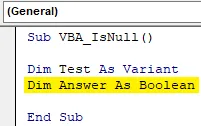
Крок 5: Тепер дайте будь-яке значення тесту першої змінної. Дамо це значення тексту "Макрос VBA", як показано нижче.
Код:
Sub VBA_IsNull () Dim Test як варіант Варіант Dim Answer як булевий тест = "VBA Macro" End Sub
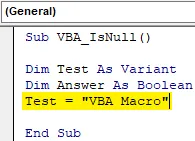
Крок 6: Тепер ми будемо використовувати наш другий відповідь змінної з функцією IsNull, як показано нижче.
Код:
Sub VBA_IsNull () Dim Test як варіант Варіант Dim Answer як булевий тест = "VBA Macro" Answer = IsNull (Кінець Sub
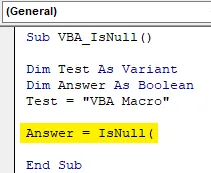
Як ми бачили в поясненні VBA IsNull, цей синтаксис IsNull є лише виразом . І цей вираз може бути текстовим, посиланням на комірку, прямим значенням, вводячи вручну або будь-яку іншу змінну, призначену йому.
Крок 7: Ми можемо ввести що завгодно в Expression. Ми вже призначили текстове значення змінної Test . Тепер виберіть змінну у вираз.
Код:
Sub VBA_IsNull () Dim Test як варіант Варіант Dim Answer як булевий тест = "VBA Macro" Answer = IsNull (Test) Кінець Sub
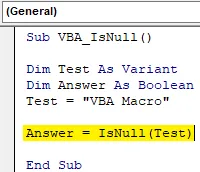
Крок 8: Після цього нам знадобиться поле для друку значення IsNull, якщо воно є ПРАВИЛЬНИМ або ЛІЖНИМ. Вставте Msgbox і дайте будь-яке твердження, яке ми хочемо побачити. Тут ми розглянули "Чи тест недійсний?", Як показано нижче.
Код:
Sub VBA_IsNull () Dim Test як варіант Варіант Dim Answer як булевий тест = "Макрос VBA" Відповідь = IsNull (Тест) MsgBox "Чи тест нульовий?:" Закінчити Sub
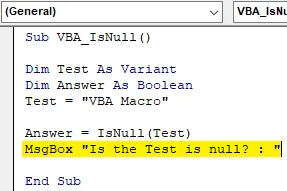
Крок 9: Потім додайте решту змінної, яку ми визначили вище, відокремленою амперсандом (&), як показано нижче, яка включає в себе наш другий змінний Відповідь та ім'я вікна повідомлення як " Приклад функції VBA ISNULL ".
Код:
Sub VBA_IsNull () Dim Test As Variant Dim Answer as Boolean Test = "VBA Macro" Answer = IsNull (Test) MsgBox "Тест нульовий?"
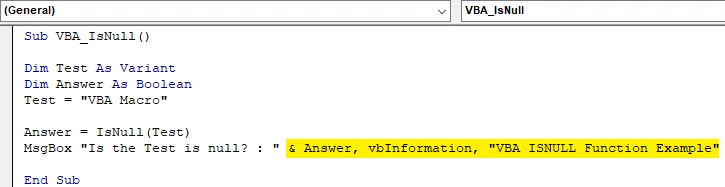
Крок 10: Тепер компілюйте код, натиснувши F8, і запустіть його, натиснувши клавішу F5, якщо помилки не знайдено. Ми побачимо, що функція Isnull повернула відповідь як ЛЖУ . Це означає, що текст "макрос VBA" не є нульовим.
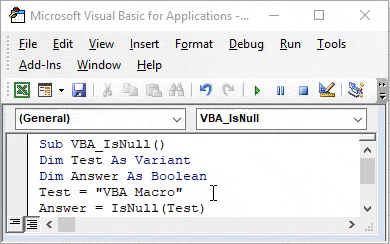
Крок 11: Тепер ми побачимо, чи можуть цифри бути нульовими чи ні. Для цього ми використовуємо новий модуль або можемо використовувати той же код, який ми написали вище. У цьому нам просто потрібно внести зміни. Призначте будь-яке число для тестування змінної замість тексту "VBA Macro". Розглянемо це число як 123123, як показано нижче.
Код:
Sub VBA_IsNull () Dim Test As Variant Dim Answer as Boolean Test = 123123 Answer = IsNull (Test) MsgBox "Тест є нульовим?"

Крок 12: Тепер знову компілюємо код, або ми можемо скласти поточний крок, лише поклавши курсор туди і натиснувши клавішу F8. І запустити його. Ми отримаємо вікно повідомлення із твердженням, що наша тестова змінна, яка є числом 123123, також не є Null. ВЗАЄМО називати це нулем.
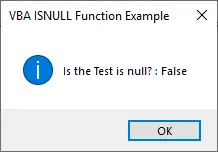
Крок 13: Тепер зрозуміло, що ні Текст, ні Число не можуть бути нульовими. Щоб перевірити далі, зараз ми розглянемо порожню. Посилання, яке не має значення. Для цього в той самий раніше написаний код помістіть подвійні перевернуті ( "" ) коми без нічого в тестовій змінній, як показано нижче. Зараз ми будемо, якщо Пустий може бути нульовим чи ні.
Код:
Sub VBA_IsNull () Dim Test As Variant Dim Answer as Boolean Test = "" Answer = IsNull (Test) MsgBox "Тест є нульовим ?:" & Answer, vbInformation ", VBA ISNULL Function Example" End Sub

Крок 14: Ми отримаємо повідомлення, яке говорить про те, що Пусте посилання також не є нульовим. ФАЛЬСЕ так називати.
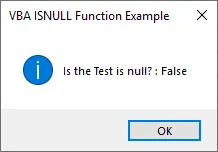
Крок 15: Ми перевірили текст, число та пробіл для тестування, чи є вони нульовими чи ні. Тепер ми напишемо Null під змінну Test, щоб побачити, чи це нуль чи ні.
Код:
Sub VBA_IsNull () Dim Test As Variant Dim Answer as Boolean Test = Null Answer = IsNull (Test) MsgBox "Тест є нульовим?:" & Answer, vbInformation ", VBA ISNULL Function Example" End Sub

Крок 16: Тепер запустіть код. У вікні повідомлень з'явиться твердження, що "Тест є нульовим?".
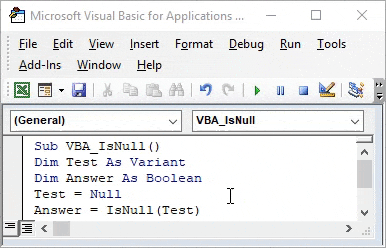
Що означає в даних, якщо є будь-які комірки з пробілом, пробілом, текстом чи цифрою. Ці клітини не вважатимуться нульовими .
Плюси VBA IsNull
- Ми можемо виявити, чи є клітинка Null чи ні.
- Ми можемо перевірити будь-яку змінну, чи вона є нульовою чи ні.
- Це дуже допомагає у великій базі даних, яка отримується з якогось джерела.
Що потрібно пам’ятати
- IsNull знаходить лише Null як Null. Текст, цифри та пробіли не є нульовими.
- IsNull застосовується лише у VBA. Excel не має жодної функції, як IsNull або іншої функції узгодження, яка може дати такий же результат, як IsNull.
- Щоб використовувати код кілька разів, краще зберегти excel у форматі Macro Enable Excel. Цей процес допомагає зберегти код для подальшого використання.
- IsNull повертає значення лише у булевій формі, означає TRUE та FALSE
- Вважаючи змінну Variant як тестування, ми дозволяємо використовувати в ній числа, слова та порожні значення. Він розглядає всі типи значень, які в основному використовуються для булевих значень.
Рекомендовані статті
Це путівник по VBA ISNULL. Тут ми обговоримо, як використовувати функцію ISNULL Excel VBA разом із практичними прикладами та шаблоном Excel, який можна завантажити. Ви також можете ознайомитися з іншими запропонованими нами статтями -
- VBA InStr пояснив із прикладами
- Тип даних цілочисельного VBA
- Як вибрати клітинку за допомогою коду VBA?
- Перемістіть діапазон у VBA